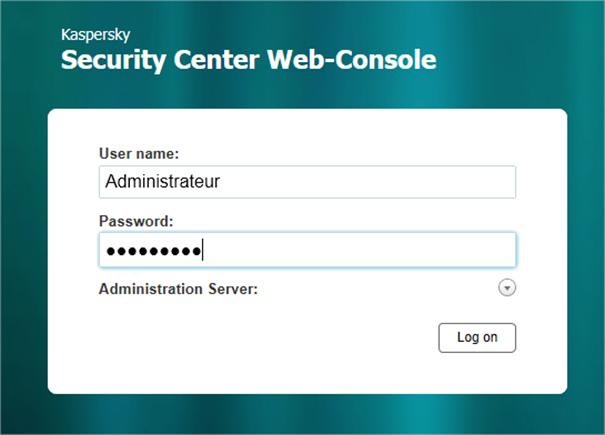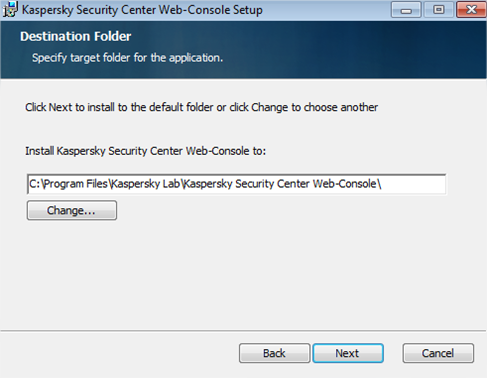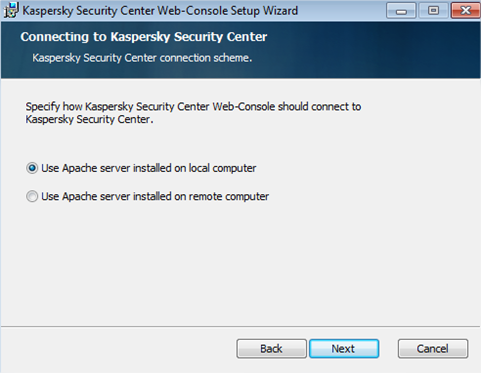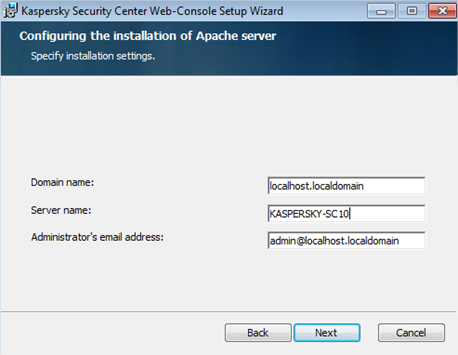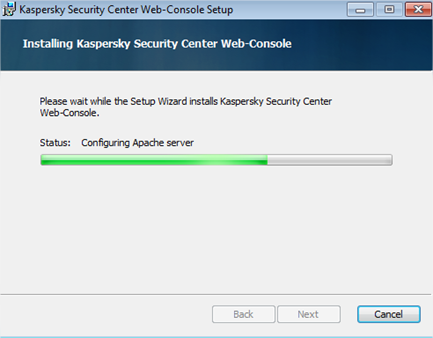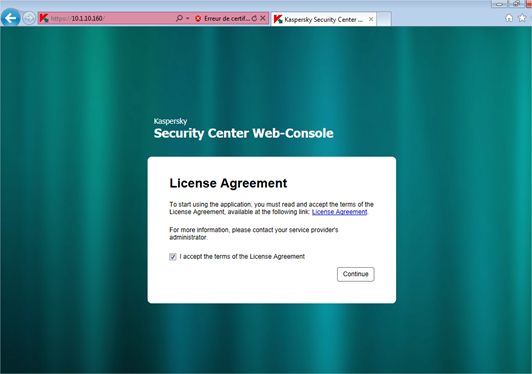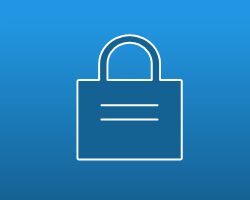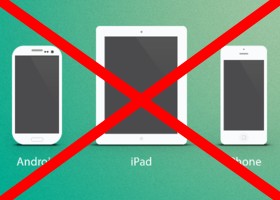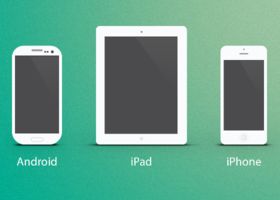Installation de la Web-Console pour KSC 10
I. Présentation
Ce module complémentaire pour le serveur d’administration Kaspersky Security Center 10 permet d’avoir un accès à distance via une interface web sécurisée par HTTPS à une partie de la console d’administration.
En résumé, cette application permet de :
- Contrôler le statut de la protection Antivirus sur les postes de travail,
- Installer des applications Kaspersky par le réseau,
- Envoyer des rapports,
- Visualiser les statistiques et les rapports.
II. Installation
Après avoir téléchargé le module Web Console, double cliquez sur l’exécutable afin de procéder à l’installation.
L’assistant s’exécute, cliquez sur « Next » pour continuer.
Indiquez le chemin vers le répertoire où vous souhaitez extraire les fichiers d’installation, vous pouvez laisser par défaut et cliquer sur « Install ».
Patientez un instant pendant l’extraction des fichiers…
Une fois l’extraction terminée, l’installation débute. Cliquez sur « Next ». Vous remarquerez que l’assistant d’installation est en anglais, en effet, ce module n’est pas disponible en français pour le moment.
Acceptez les termes du Contrat de licence et cliquez sur « Next ».
Indiquez le répertoire de destination – laissez par défaut - pour l’installation de la Web-Console et cliquez sur « Next » à nouveau.
Indiquez les deux ports utilisez par l’application, le numéro de port SSL et le numéro de port sur lequel Apache acceptera les connexions. Je vous conseille de ne pas modifier ces valeurs sauf si votre configuration vous l’oblige. Cliquez sur « Next ».
Vous devez indiquer si le serveur Apache se situe en local sur le serveur ou si vous souhaitez utiliser l’Apache d’un serveur distant. Cochez « Use Apache server installed on local computer » pour utiliser un Apache en local et cliquez sur « Next ».
Cochez la case « Install Apache http Server 2.2 » pour qu’Apache soit installé sur la machine Windows, si c’est déjà le cas ne cochez pas la case. Cliquez sur « Next ».
L’utilisation du protocole HTTPS pour l’accès à la Web-Console implique l’utilisateur d’un certificat afin de sécuriser les échanges client – serveur. Si vous avez déjà un certificat cochez « Select existing certificate » et indiquez le chemin vers le certificat et sa clé privée. Si non et c’est notre cas, cochez « Create new certificate » pour créer un nouveau certificat puis cliquez sur « Next ».
Indiquez le nom de domaine dans le champ « Domain name », le nom de votre serveur dans le champ « Server name » et l’adresse e-mail de l’administrateur dans « Administrator’s email address ».
Patientez pendant l’installation et la configuration d’Apache…
Une fois que c’est terminé, vous pouvez vous rendre sur l’interface de la Web-Console en saisissant l’adresse IP ou le nom de domaine, sans oublier de préciser « https » dans l’URL.
Vous arriverez sur cette page, acceptez les termes du contrat de licence et cliquez sur « Continue ».
Connectez-vous en utilisant le compte Administrateur de votre serveur antivirus KSC 10, cliquez sur « Log on » pour vous connecter.
Vous voilà sur la Web-Console de Kaspersky Security Center 10, où vous avez en premier lieu un aperçu sur l’état général des ordinateurs administrés.